MOV es un formato de archivo QuickTime que fue desarrollado por Apple. Es el formato de video principal en macOS. Pero si tiene un PC con Windows, ¿cómo puede reproducir videos MOV en Windows? Mediante la instalación de QuickTime Player, puede reproducir normalmente videos MOV en Windows como en Mac, o reproducir videos MOV con Windows Media Player o cualquier reproductor multimedia. Sin embargo, QuickTime Player es de gran tamaño y además se instalarán una gran cantidad de componentes en su equipo con Windows. ¿Cuál es la mejor solución para reproducir videos MOV en Windows? Lea este artículo para obtener la mejor solución.
Reproducir Archivos MOV en Windows Media Player
Aquí está la respuesta: Convierta videos MOV a WMV - el formato de video más popular para Windows. De esta manera, será capaz de ver cualquier archivos de video MOV en Windows Media Player con la calidad original. Ningún componente adicional se instalará en su Windows, lo que probablemente causaría que su equipo sea más lento. Lo único que necesita es UniConverter para Windows. Puede utilizarlo sólo cuando sea necesario y no consumirá ningún recurso de su PC cuando lo cierre. Es totalmente compatible con Windows 10, Windows 8, Windows 7, Windows Vista y Windows XP.
- Coporta la conversión de vídeo or audio a más de 150 formatos, incluyendo MP4, HD MKV, AVI, FLV, M4V, DV, MP3, M4A, WAV, AAC, etc.
- Más fácil de usar, te permite a convertir tus videos directamente desde cualquier dispositivo.
- Convertir varios videos en lote a los mismos o diferentes formatos de acuerdo a tus necesidades.
- Descargar vídeos online (incluyendo 4K y HD) de más de 1.000 sitios, incluyendo YouTube, Hulu, Facebook, VEVO, Vimeo, Dailymotion, etc.
- Editar MOV videos utilizando funciones como cortar, recortar, rotar, añadir marca de agua, subtítulos, modificar volumen, etc.
- Transferir los videos MOV convertidos directamente a tu iPhone, iPad, teléfonos Android o discos duros con solo un clic.
Guía Paso a Paso para Convertir Videos MOV a Formatos Compatibles para Windows Media Player
Paso 1. Añadir archivos MOV a este convertidor MOV
Inicie UniConverter para Windows e después de la instalación. Cuando se abra, arrastre y suelte los archivos MOV en la ventana principal, o haga clic en el botón "Agregar" para localizar los archivos MOV en el sistema de archivos de Windows.

Paso 2. Seleccione el formato de salida
Haga clic en el ícono de formato a la derecha para abrir la lista de formatos y seleccione "WMV" en "Formato"> sección "Video". El formato, resolución, velocidad de bits y otros ajustes de vídeo suelen ser los mismos que los archivos de origen para mantener la calidad original. Para cambiarlos, haga clic en el botón "Configuración" en la esquina inferior derecha.
Consejos: Puede editar archivos MOV con las herramientas integradas de edición como recortar, rotar, marca de agua, subtítulos, etc.
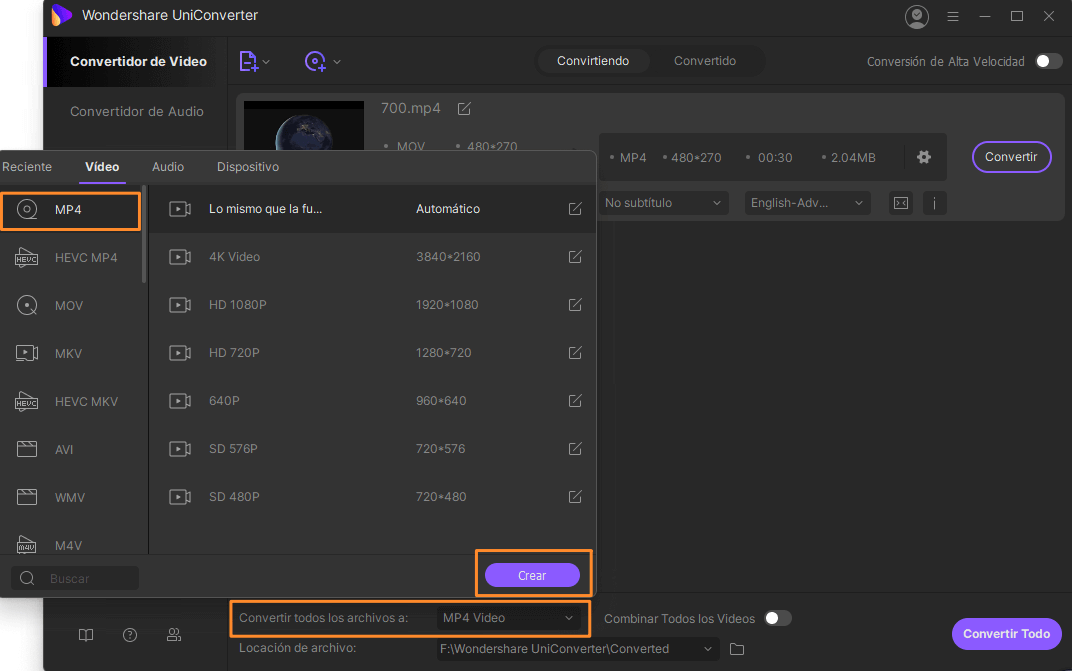
Paso 3. Convertir videos MOV a WMV para reproducir MOV en Windows
Haga clic en el botón "Convertir" y todos los archivos MOV añadidos serán convertidos al formato WMV rápidamente. Luego, podrá abrir archivos WMV con Windows Media Player sin ningún problema.
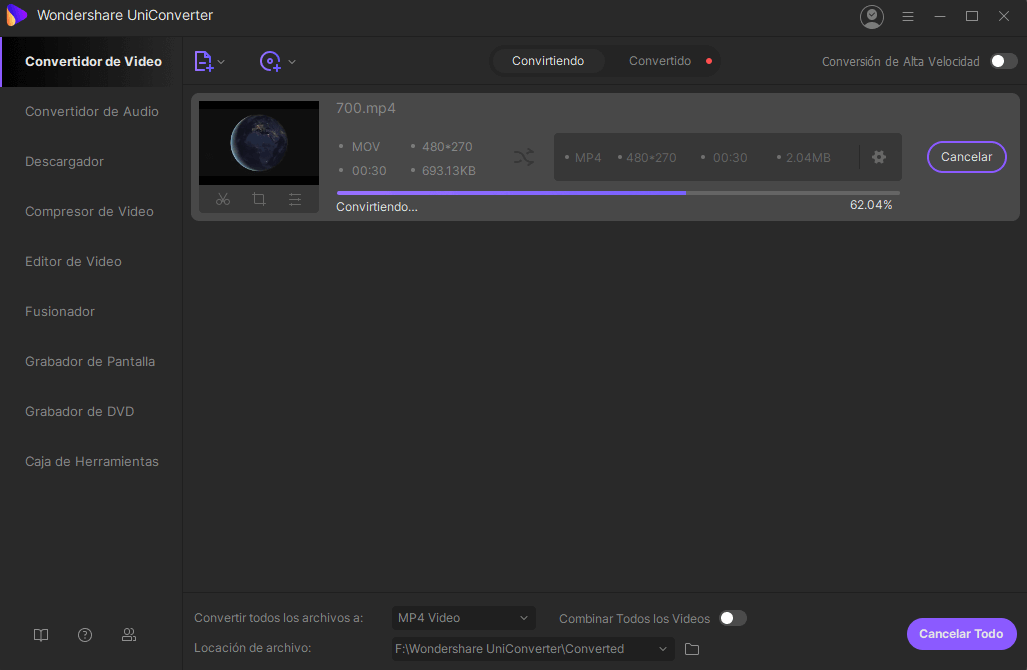
Reproducir Archivos MOV en Windows: Preguntas Frecuentes
¿Por qué no puedo reproducir videos MOV con Windows Media Player?
MOV es un formato de video que desarrolló Apple. No es extraño que no se pueda reproducir videos MOV de Apple con Windows Media Player de Microsoft. De hecho, Windows Media Player necesita un códec de MOV para reproducir archivos MOV. Esto no es gran cosa. Puede encontrar una solución fácil como las mencionadas anteriormente.
¿Cuál es el mejor reproductor de MOV para Windows?
QuickTime Player es el mejor reproductor MOV. Es el reproductor predeterminado para ver vídeos MOV en su calidad original. QuickTime Player también funciona en Windows pero no todos los PC con Windows permitirán la instalación de QuickTime Player, por lo que a veces es necesario convertir los videos MOV a WMV para reproducirlos en Windows Media Player, que es el reproductor multimedia por defecto en Windows.
¿Cómo reproduce MOV con Windows Media Player?
Incluso el Windows Media Player 11 más reciente no viene con un códec MOV para reproducir archivos MOV en Windows. Mediante la instalación de un códec MOV, puede reproducir archivos de video MOV con Windows Media Player u otros reproductores multimedia. Normalmente, sólo tiene que instalar QuickTime Player para conseguir un códec MOV. Pero QuickTime Player también instalará muchos archivos innecesarios. Por lo tanto, a la mayoría de la gente le gusta instalar paquetes de códecs ligeros de terceros como K-Lite Codec Pack.
